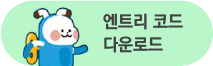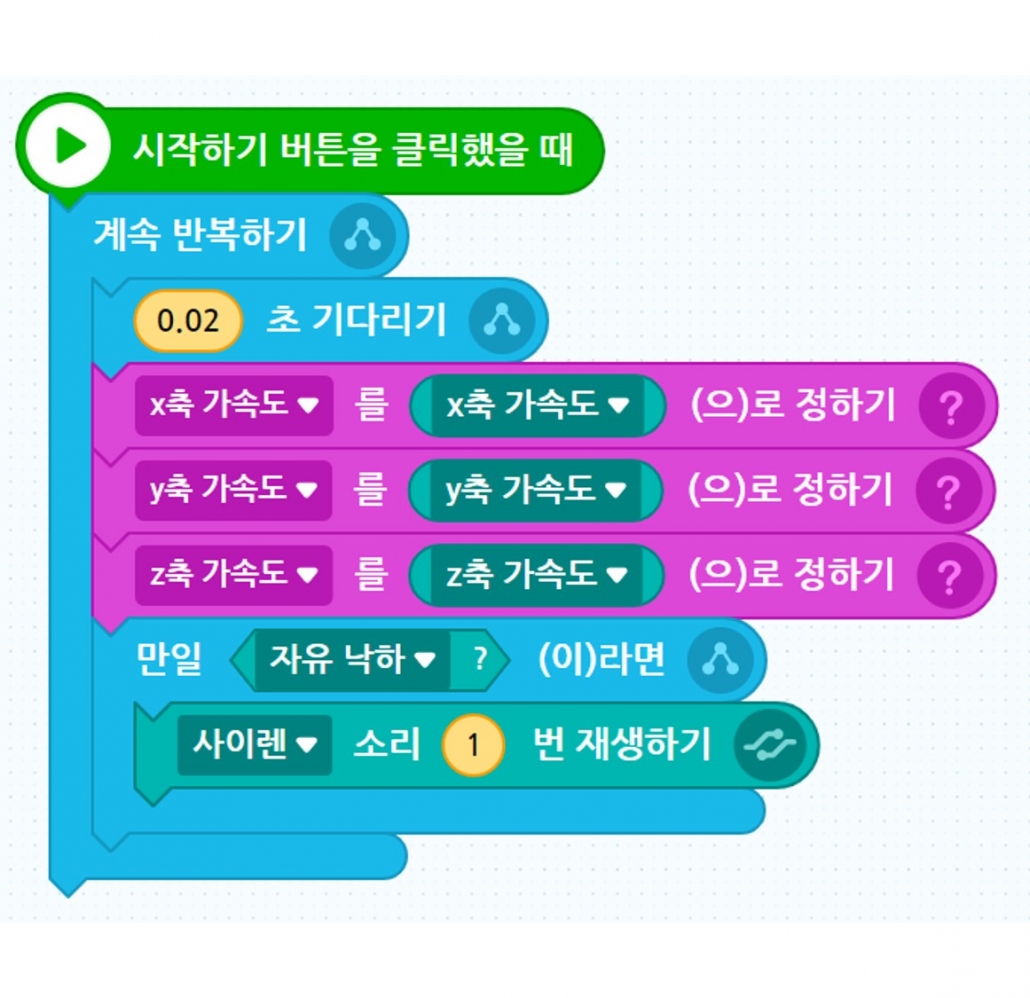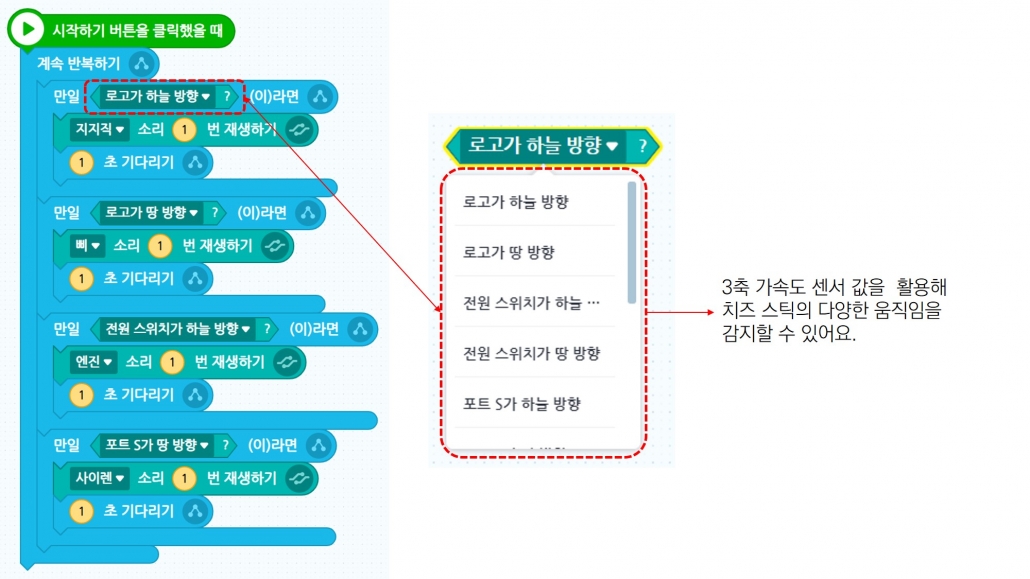치즈 스틱만으로도 다양한 프로젝트에 활용이 가능해요.
치즈 스틱에 내장된 피에조 스피커와 3축 가속도센서를
활용하는 코드를 작성해 보아요.
치즈 스틱의 피에조 스피커로 여러 가지 상황과 감정을 소리로 표현하는 법을 배워요.
3축 가속도 센서의 역할에 대해 알아보아요.
부품을 준비해 주세요.

| 필요 재료 | 수량 |
|---|---|
| 치즈 스틱 본체 | 1개 |
| USB 동글 | 1개 |
| 컴퓨터 | 1대 (로봇 코딩 소프트웨어 설치 필요) |
하드웨어를 준비해요.

1. 컴퓨터 USB 포트에 USB 동글을 꽂은 후 치즈 스틱 본체의 전원을 켜 페어링 하세요.
2. 로봇 코딩 소프트웨어를 실행한 후 프로그래밍 할 프로그램을 선택해 주세요.
3. 자, 이제 프로그램을 시작합니다!
코딩을 해요.
부품 알기
코딩을 시작하기 전 피에조 스피커와 3축 가속도 센서에 대해 알아보아요!
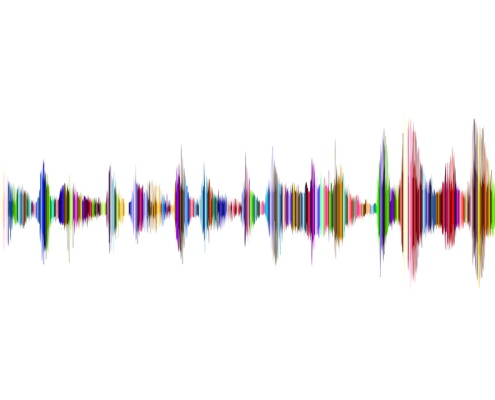
다음으로 피에조 스피커에 대해 알아보아요.
피에조 스피커는 전기적 신호를 소리로 변환해 주는 소자입니다.
전기 신호를 기계적 움직임을 거쳐 떨림으로 만들고 떨림이 소리가 되는 원리를 활용합니다.
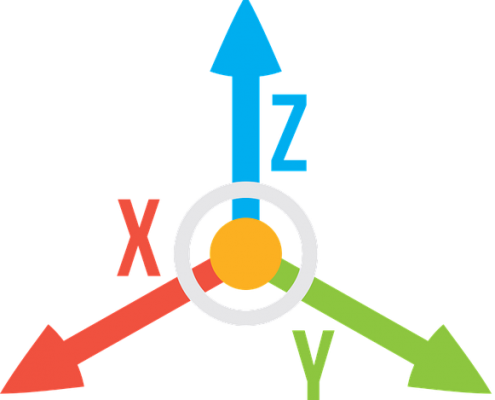
치즈 스틱은 내장된 3축 가속도 센서로 x축, y축, z축의 가속도 값을 측정합니다.
가속도계는 단일 축 또는 복수 축을 따라 선형 가속도(mV/g)를 측정합니다.
3축 가속도 센서는 다양한 분야에서 활용됩니다.
의공학 분야에서는 3축 가속도 센서를 신체의 움직임을 감지하는
자세 변화 감지 모니터링 시스템으로 활용하고 있어요.
소리 내기 코딩 하기
1. 소리 재생 블록을 찾아봅니다.
하드웨어 탭의 블록을 활용합니다.
아래 네모 박스 안의 블록들이 스피커 작동과 관련된 블록입니다.
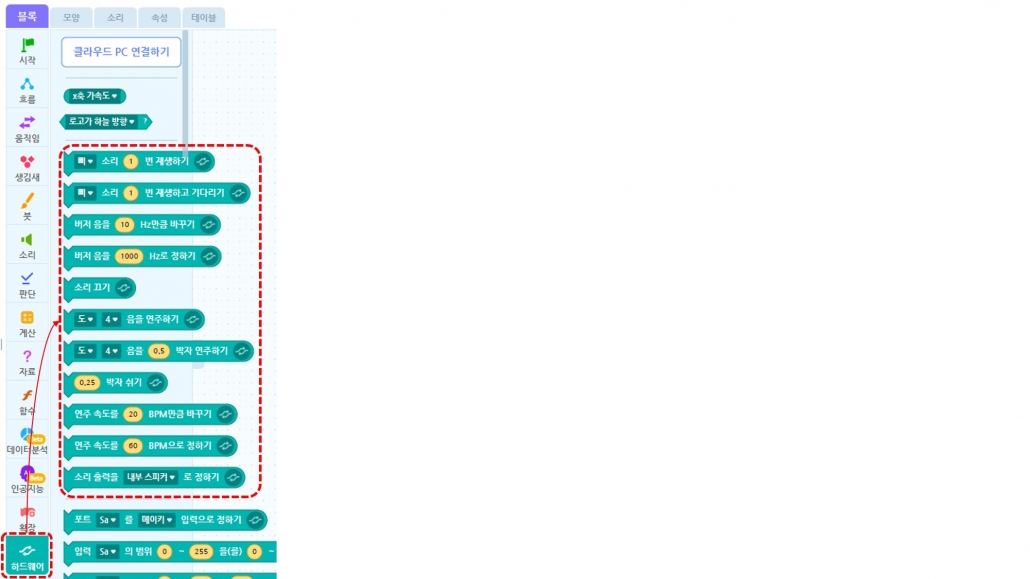
2. 소리 재생 코드를 작성합니다.
* 아래의 블록들은 연결해서 작성해야 하지만 설명을 위해 분리해 놓았어요.
완성된 코드는 아래에서 확인할 수 있습니다.
내장된 소리 재생하기
이번 코드는 치즈 스틱에 기본으로 내장된 소리들을 재생하는 코드이기 때문에
‘~ 소리 ~번 재생하고 기다리기’ 블록을 쭉 이어서 작성한 뒤 원하는 소리를 선택하기만 하면 완성입니다.
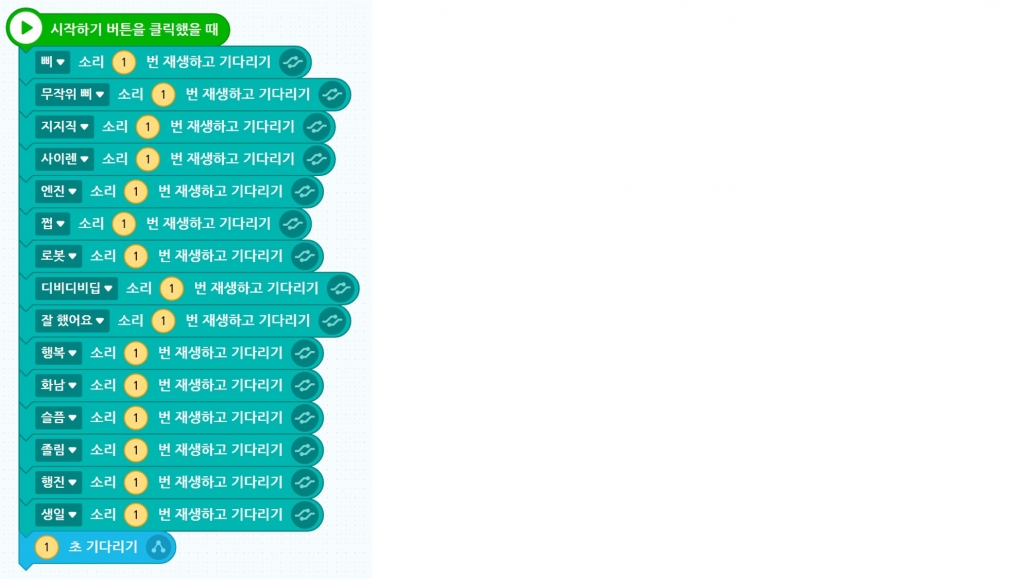
원하는 곡 연주하기
연주를 원하는 곡을 하드웨어 탭의 ‘~음을 ~박자 연주하기’ 블록을 활용해 재생합니다.
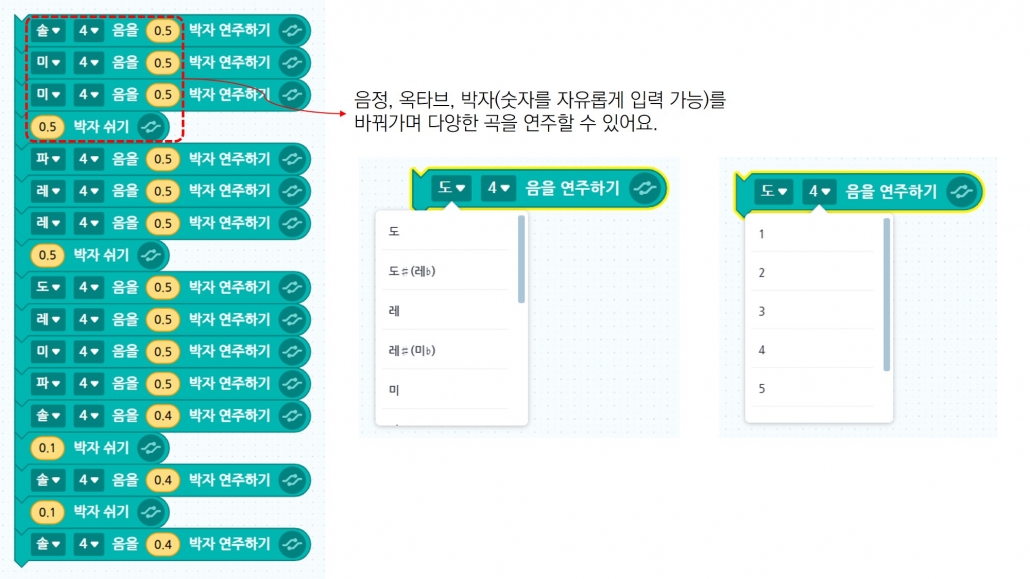
3. 완성된 코드는 다음과 같습니다.
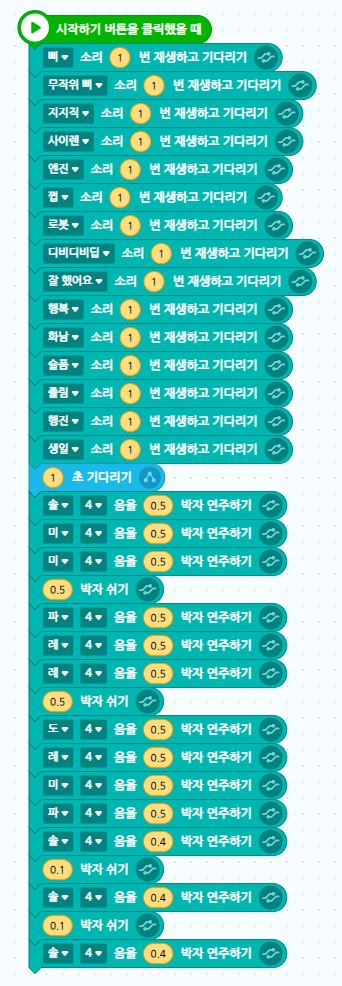
이제 코드 작성이 모두 끝났습니다!
피에조 스피커에 내장된 소리로 다양한 기분과 상황을 표현해 보아요.
움직임 감지 코딩 하기
1. x축, y축, z축 가속도 변수를 만들어 줍니다.
3축 가속도 값의 변화를 실시간으로 확인하기 위해 3축 가속도의 x축, y축, z축 가속도를 변수로 만들어 줍니다.
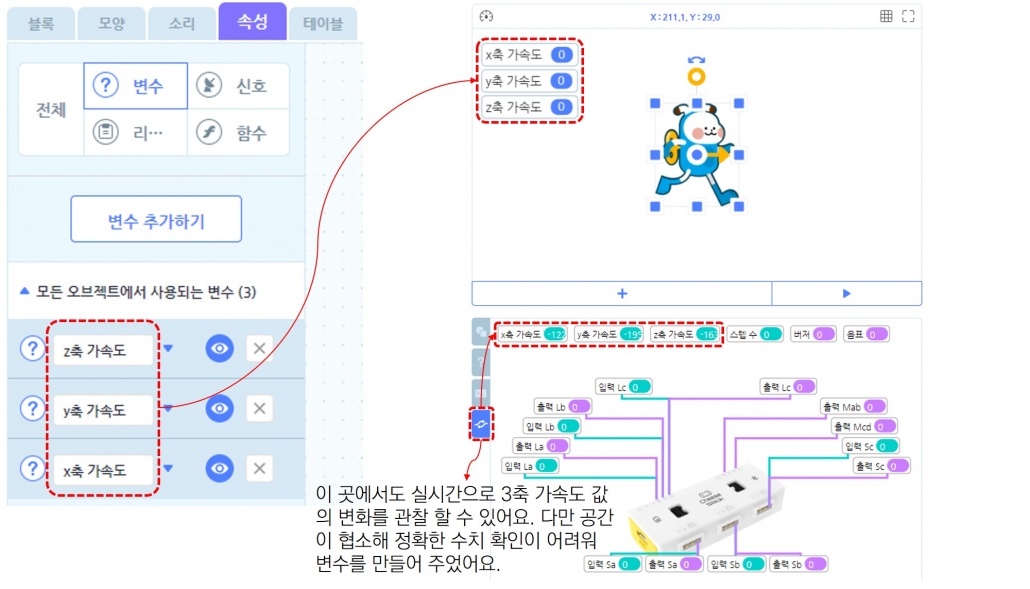
2. 가속도 변수를 감지하는 코드를 작성합니다.
하드웨어 탭에서 가속도 값을 의미하는 블록을 찾아 변수 값으로 넣어주세요.
‘계속 반복하기’ 블록으로 변하는 값을 실시간으로 감지할 수 있도록 합니다.
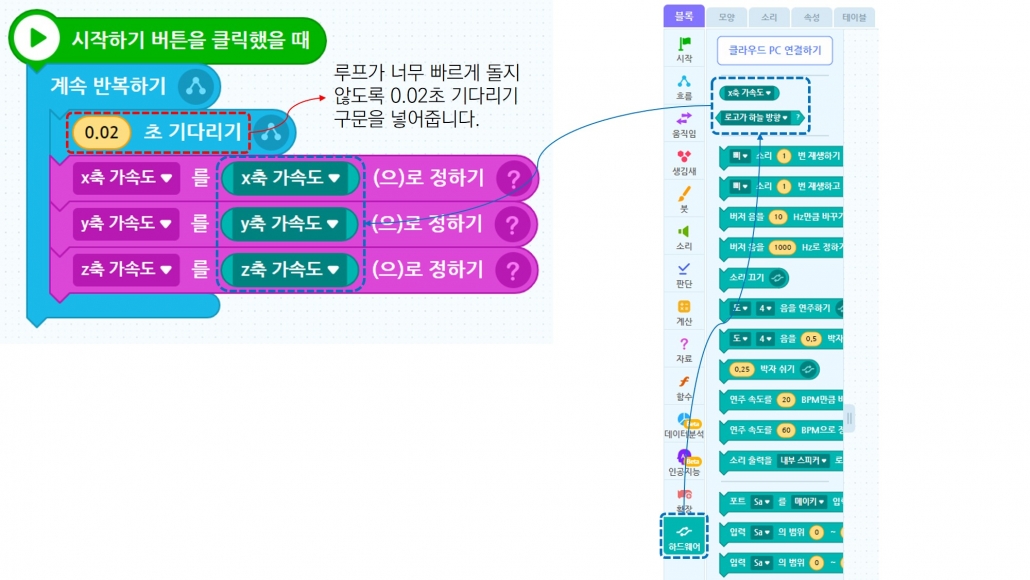
시작하기 버튼을 클릭하면 치즈 스틱을 이리저리 움직일 때마다 실행 화면의 x축, y축, z축 가속도 값이 변하는 것을 확인할 수 있습니다.
3. 움직임을 감지하는 코드를 추가합니다.
응용하기
좋아하는 곡을 피에조 스피커로 자유롭게 연주해 보아요.
3축 가속도 센서를 이용하여 여러분만의 코드를 작성해 보아요.